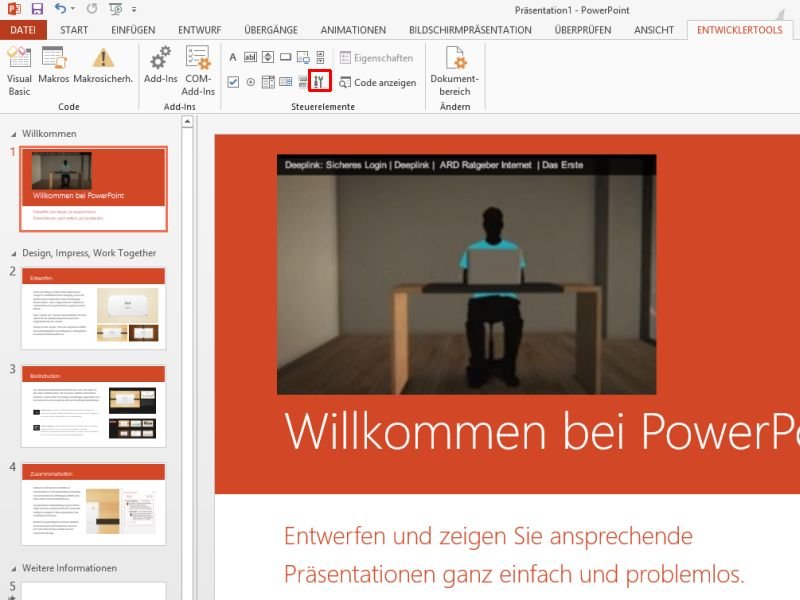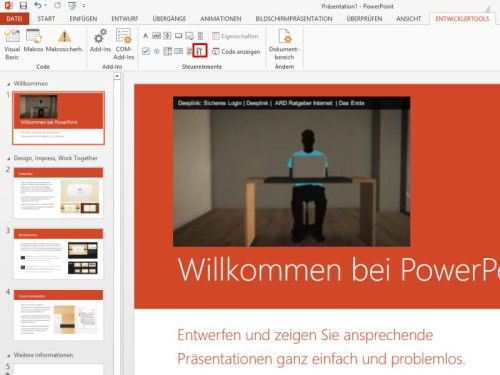Sie haben im Web ein gutes Video gesehen und wollen es gern in Ihrer nächsten PowerPoint-Präsentation nutzen? Ein YouTube-Video lässt sich direkt einbetten, ohne es vorher herunterzuladen. Wie gehen Sie vor?
- Kopieren Sie die Adresse des Videos. Notieren Sie sich den Wert des „v“-Parameters. Bei der Adresse https://www.youtube.com/watch?v=saTn1Pl69rg ist das der Teil „saTn1Pl69rg“. Beachten Sie die Groß- und Kleinschreibung.
- Jetzt starten Sie PowerPoint, öffnen die Optionen, schalten zum Bereich „Menüband anpassen“, setzen rechts einen Haken bei „Entwicklertools“ und bestätigen mit „OK“.
- Laden Sie nun die Präsentation, wo das Video eingefügt werden soll. Klicken Sie als Nächstes im Menüband auf „Entwicklertools“ und im Bereich „Steuerelemente“ auf das Werkzeug-Symbol („Weitere“).
- Markieren Sie in der Liste „Shockwave Flash Object“, und klicken Sie auf „OK“.
- Jetzt ziehen Sie mit der Maus einen Rahmen an der gewünschten Stelle auf, bevor Sie per Rechtsklick dessen Kontextmenü aufrufen und dort das „Eigenschaftenblatt“ öffnen.
- Sie sehen eine Tabelle, in der Sie die Zeile „Movie“ suchen. Dahinter geben Sie Folgendes ein:
https://youtube.com/watch?v=PARAMETER%3Fautoplay%3D1
Ersetzen Sie das Wort „PARAMETER“ durch den in Schritt 1 notierten Wert.